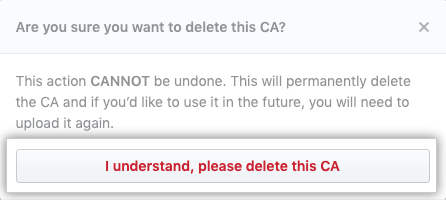Enterprise でのセキュリティ設定のポリシーについて
ポリシーを適用して、GitHub Enterprise Server で Enterprise が所有する Organization のセキュリティ設定を制御できます。 既定では、Organization の所有者はセキュリティ設定を管理できます。
Enterprise で Organization に対して 2 要� 認証を必� �にする
Enterprise の所有者は、Enterprise が所有するすべての Organization の Organization メンバー、支払いマネージャー、外部コラボレーターに対し、ユーザー アカウントをセキュリティで保護するために 2 要� 認証を使うことを要求できます。
Enterprise が所有するすべての Organization で 2 要� 認証を要求する前に、所有者自身のアカウントの 2 要� 認証を有効にする必要があります。 詳細については、「2 要� 認証 (2FA) を使用したアカウントのセキュリティ保護」を参照してく� さい。
警告:
- Enterprise で 2 要� 認証を要求すると、Enterprise が所有するすべての Organization 内のメンバー、外部コラボレーター、支払いマネージャー (ボットアカウントを含む) で、2 要� 認証を使わないものは、Organization から削除され、そのリポジトリにアクセスできなくなります。 Organization のプライベートリポジトリのフォークへのアクセスも失います。 Organization から削除されてから 3 か月以内にユーザーが自分のアカウントで 2 要� 認証を有効にすれば、そのユーザーのアクセス特権と設定を復帰できます。 詳細については、「Oraganization の以前のメンバーを復帰させる」を参照してく� さい。
- 2 要� 認証の要求を有効にした後、その Enterprise アカウントで所有されるすべての Organization の所有者、メンバー、支払いマネージャー、または外部コラボレーターが、各自のアカウントで 2 要� 認証を無効にすると、Organization から自動的に削除されます。
- 2 要� 認証を要求するエンタープライズに所有者が 1 人しかいない� �合は、エンタープライズに対する 2 要� 認証の要求を無効にしない限り、所有者のユーザー アカウントの 2 要� 認証を無効にすることはできません。
2 要� 認証の使用を義務化する前に、Organization のメンバー、外部コラボレーター、支払いマネージャーに通知をして、各自に自分のアカウントで 2 要� 認証をセットアップしてもらってく� さい。 Organization のオーナーは、メンバーと外部コラボレーターがすでに 2 要� 認証を使用しているかどうかを、各 Organization の [People] ページで確認できます。 詳細については、「組織内のユーザーが 2 要� 認証を有効にしているかどうかの表示」を参照してく� さい。
- GitHub Enterprise Server の右上で、ご自分のプロファイル写真をクリックしてから、 [Enterprise 設定] をクリックします。
![GitHub Enterprise Server のプロファイル写真のドロップダウン メニューの [自分の Enterprise]](https://githubdocs.azureedge.net/enterprise/3.3/assets/cb-35568/images/enterprise/settings/enterprise-settings.png) 1. エンタープライズ アカウントのサイドバーで、 [設定] をクリックします。
1. エンタープライズ アカウントのサイドバーで、 [設定] をクリックします。
![エンタープライズ アカウントのサイドバー内の [設定] タブ](https://githubdocs.azureedge.net/enterprise/3.3/assets/cb-19488/images/help/business-accounts/enterprise-account-settings-tab.png)
- 左側のサイドバーで、[Security] (セキュリティ) をクリックします。
![[Enterprise アカウント設定] サイドバーの [セキュリティ] タブ](https://githubdocs.azureedge.net/enterprise/3.3/assets/cb-13248/images/help/business-accounts/enterprise-account-settings-security-tab.png)
- [Two-factor authentication] で、設定変更に関する情� �を確認します。 必要に応じて、設定を変更する前にエンタープライズ アカウントのすべての組織の現在の構成を確認するには、 [View your organizations' current configurations](組織の現在の構成の表示) をクリックします。

- [2 要� 認証] で、 [会社のすべての Organizations に 2 要� 認証を要求する] をオンにして、 [保存] をクリックします。

- メッセージが表示されたら、Enterprise が所有する Organization から削除されるメンバーと外部コラボレーターに関する情� �を読みます。 変更を確定するには、Enterprise の名前を入力して、 [メンバーを削除し、2 要� 認証を必� �にする] をクリックします。
![[2 要� の強制を確認する] ボックス](https://githubdocs.azureedge.net/enterprise/3.3/assets/cb-22883/images/help/business-accounts/confirm-require-2fa.png)
- Enterprise によって所有される Organization から削除されるメンバーまたは外部コラボレーターがいる� �合、Organization への元の権限とアクセス権を復帰するための招待状を、それらのユーザーに送信することをお勧めします。 彼らが招待状を受け取ることができるようにするには、まず各ユーザーが 2 要� 認証を有効にする必要があります。
Enterprise の SSH 証明機関を管理する
SSH 証明機関 (CA) を使うと、Enterprise が所有するすべての Organization のメンバーに、指定した SSH 証明書を使ってその Organization のリポジトリにアクセスするのを許可できます。 SSHがリポジトリで無効になっていなければ、Organizationのリソースにメンバーがアクセスする際に、SSH証明書を使わなければならないようにすることができます。 詳細については、「SSH 認証局について」を参照してく� さい。
各クライアント証明書を発行する際には、その証明書がどのGitHub Enterprise Serverユーザー用かを示すエクステンションを含める必要があります。 詳細については、「SSH 認証局について」を参照してく� さい。
SSH認証局を追� する
Enterprise に SSH 証明書が必要な� �合、Enterprise メンバーは SSH 経由の Git 操作に特別な URL を使用する必要があります。 詳細については、「SSH 認証局について」を参照してく� さい。
-
GitHub Enterprise Server の右上で、ご自分のプロファイル写真をクリックしてから、 [Enterprise 設定] をクリックします。
![GitHub Enterprise Server のプロファイル写真のドロップダウン メニューの [自分の Enterprise]](https://githubdocs.azureedge.net/enterprise/3.3/assets/cb-35568/images/enterprise/settings/enterprise-settings.png) 1. エンタープライズ アカウントのサイドバーで、 [設定] をクリックします。
1. エンタープライズ アカウントのサイドバーで、 [設定] をクリックします。
![エンタープライズ アカウントのサイドバー内の [設定] タブ](https://githubdocs.azureedge.net/enterprise/3.3/assets/cb-19488/images/help/business-accounts/enterprise-account-settings-tab.png)
-
左側のサイドバーで、[Security] (セキュリティ) をクリックします。
![[Enterprise アカウント設定] サイドバーの [セキュリティ] タブ](https://githubdocs.azureedge.net/enterprise/3.3/assets/cb-13248/images/help/business-accounts/enterprise-account-settings-security-tab.png) 1. [SSH 認証局] の右側にある [新しい CA] をクリックします。
1. [SSH 認証局] の右側にある [新しい CA] をクリックします。
![[新しい CA] ボタン](https://githubdocs.azureedge.net/enterprise/3.3/assets/cb-6526/images/help/organizations/new-ca-button.png)
-
"Key(キー)"の下で、公開SSHキーを貼り付けてく� さい。
![CA を追� する [キー] フィールド](https://githubdocs.azureedge.net/enterprise/3.3/assets/cb-39695/images/help/organizations/ca-key-field.png)
-
[CA の追� ] をクリックします。 1. 必要に応じて、メンバーに SSH 証明書の使用を要求するには、 [SSH 証明書を要求する] を選択し、 [保存] をクリックします。
![[SSH 証明書を要求する] チェックボックスと [保存] ボタン](https://githubdocs.azureedge.net/enterprise/3.3/assets/cb-36294/images/help/organizations/require-ssh-cert.png)
注: SSH 証明書を要求する� �合、その要件は承認されたサード パーティ統合や GitHub Actions などの GitHub 機能には適用されません。それらは GitHub エコシステ� 内の信� �できる環境です。
SSH認証局を削除する
CAを削除すると、元に戻すことはできません。 同じCAを使用したくなった� �合には、そのCAを再びアップロードする必要があります。
- GitHub Enterprise Server の右上で、ご自分のプロファイル写真をクリックしてから、 [Enterprise 設定] をクリックします。
![GitHub Enterprise Server のプロファイル写真のドロップダウン メニューの [自分の Enterprise]](https://githubdocs.azureedge.net/enterprise/3.3/assets/cb-35568/images/enterprise/settings/enterprise-settings.png) 1. エンタープライズ アカウントのサイドバーで、 [設定] をクリックします。
1. エンタープライズ アカウントのサイドバーで、 [設定] をクリックします。
![エンタープライズ アカウントのサイドバー内の [設定] タブ](https://githubdocs.azureedge.net/enterprise/3.3/assets/cb-19488/images/help/business-accounts/enterprise-account-settings-tab.png)
- 左側のサイドバーで、[Security] (セキュリティ) をクリックします。
![[Enterprise アカウント設定] サイドバーの [セキュリティ] タブ](https://githubdocs.azureedge.net/enterprise/3.3/assets/cb-13248/images/help/business-accounts/enterprise-account-settings-security-tab.png) 1. [SSH 認証局] で、削除する CA の右側にある [削除] をクリックします。
1. [SSH 認証局] で、削除する CA の右側にある [削除] をクリックします。
![[削除] ボタン](https://githubdocs.azureedge.net/enterprise/3.3/assets/cb-16725/images/help/organizations/ca-delete-button.png)
- 警告を読み、 [わかりました。この CA を削除してく� さい] をクリックします。